创建新的Java项目和类
在 Eclipse IDE 中创建一个新的 Java 项目和 Java 类的步骤如下:
1. 创建新的 Java 项目
- 打开 Eclipse IDE。
- 在菜单栏中,点击
File>New>Java Project。 - 在弹出的对话框中,输入项目名称(例如:
MyJavaProject)。 - 点击
Finish完成项目的创建。
2. 创建新的 Java 类
- 在左侧的 Project Explorer 中,右键点击你刚刚创建的 Java 项目(例如
MyJavaProject)。 - 选择
New>Class。 - 在弹出的对话框中,输入类的名称(例如:
MyFirstClass)。 - 如果你想创建一个带有
main方法的类,勾选public static void main(String[] args)选项。 - 点击
Finish完成类的创建。
3. 编写 Java 代码
-
创建好 Java 类后,Eclipse 会打开一个编辑器窗口,你可以开始编写 Java 代码。例如:
javapublic class MyFirstClass { public static void main(String[] args) { System.out.println("Hello, World!"); } }
4. 运行 Java 程序
- 在编辑器窗口中,右键点击你编写的 Java 文件。
- 选择
Run As>Java Application,或者点击工具栏中的绿色运行按钮。
这时,Eclipse 会编译并运行你的 Java 程序,输出结果会显示在底部的 Console 面板中。
总结
- 新建 Java 项目 :
File>New>Java Project - 新建 Java 类 :右键项目 >
New>Class - 运行 Java 程序 :右键 Java 类 >
Run As>Java Application
配置联想功能
在 Eclipse 中,如果你希望代码提示更加频繁,自动激活代码补全功能,可以通过以下步骤进行设置:
设置步骤
-
打开 Eclipse,进入菜单
Window>Preferences。 -
在左侧的树形菜单中,选择
Java,展开后选择Editor,然后点击Content Assist。 -
在右侧的面板中,你会看到
Auto-Activation设置,特别是以下两个选项:- Auto Activation triggers for java :该选项指定了触发代码提示的字符。默认情况下,只有
.(点号)触发代码提示。 - Auto activation delay:设置代码提示弹出的延迟时间。你可以根据自己的需求调整这个时间,通常设置为 10 毫秒。
- Auto Activation triggers for java :该选项指定了触发代码提示的字符。默认情况下,只有
-
在
Auto Activation triggers for java字段中,将其值修改为:.abcdefghijklmnopqrstuvwxyzABCDEFGHIJKLMNOPQRSTUVWXYZ0123456789
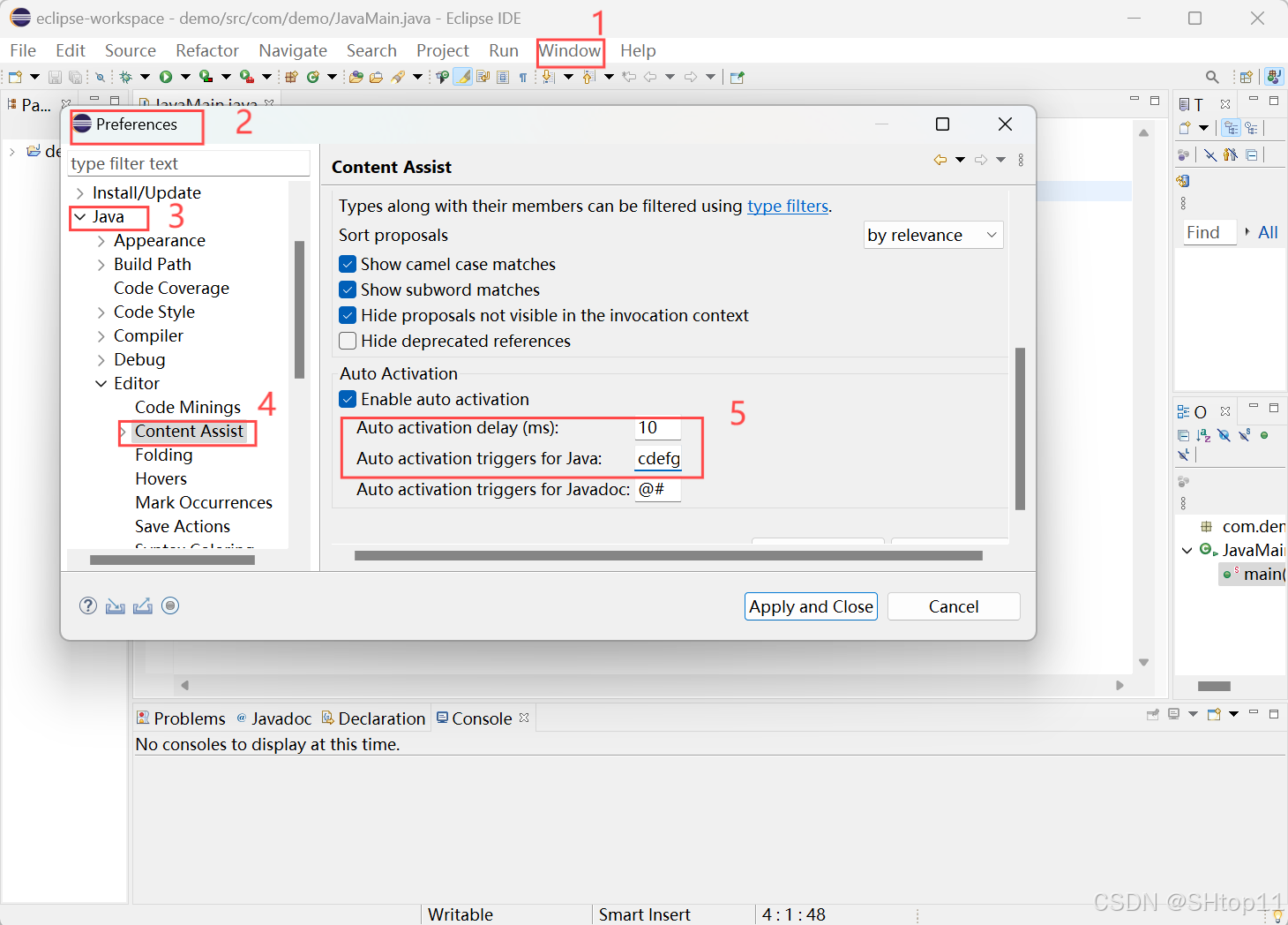
这样设置后,任何字母、数字或点号都会触发代码提示。
测试代码提示:
- 新建一个 Java 项目并创建一个类。
- 在代码中输入
switch,开始键入其他字母时,你会发现相关的代码提示会自动弹出,无论输入哪个字母,都会显示提示。
总结:
- 修改
Auto Activation triggers for java的设置,让几乎所有字符(包括字母和数字)都能触发代码提示。 - 设置
Auto activation delay来调整提示弹出的延迟时间。 - 进行代码测试,确认修改有效并可以自动显示提示。
通过这些设置,你的 Eclipse 将会更频繁地提供代码提示,帮助提升编程效率。